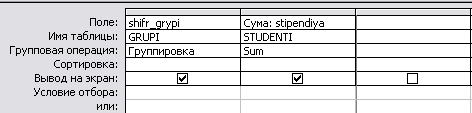- •Створення та експлуатація баз даних.
- •Створення та експлуатація баз даних.
- •Створення та експлуатація баз даних.
- •Бази даних
- •Основні поняття
- •Етапи роботи з бд
- •Реляційна бд
- •Учбова бд
- •Бд на основі еп Excel
- •Створення і використання даних бд
- •Сортування та фільтрація даних
- •Створення проміжних підсумків
- •Аналіз даних бд з допомогою графіків і діаграм
- •Створення довідок та звітів
- •Створення кнопки для запиту, створеному на vba
- •Використання субд Access для створення та експлуатації бд
- •Перші кроки в освоєнні Access
- •Типи даних, що використовуються в базі даних
- •Підготовчі операції до створення структури бд
- •Studenti
- •Створення структури бд
- •Встановлення зв’язку між таблицями
- •Введення та редагування даних
- •Створення qbe – запиту на вибірку
- •Створення sql – запиту на вибірку
- •Запити на зміну бд
- •Insert into таблиця бд ([перелік полів таблиці])
- •Values (значення полів таблиці у відповідності зі структурою таблиці);
- •Insert into таблиця бд ([перелік полів таблиці])
- •4 Завдання до курсової (розрахунково-графічної) роботи
- •Література
- •Завдання для курсових і розрахунково-графічних робіт
- •Задача 6
- •Задача 7
- •Задача 8
- •Задача 9
- •Задача 10
- •Задача 19
- •Задача 20
- •Задача 21
- •Задача 25
- •Задача 26
- •Задача 27
- •Задача 28
- •Задача 29
Створення qbe – запиту на вибірку
Для створення такого запиту потрібно перейти на вкладку Запросы бази даних. У вікні запитів можуть знаходитись два ярлики, які дозволяють вибрати один із способів створення запиту: за допомогою конструктора чи за допомогою майстра.
Для
створення запиту можна також скористатися
кнопкою
![]() Создать
панелі
інструментів вікна бази даних. Після
натискання кнопки з’явиться діалогове
вікно „Новый
запрос”,
у
якому
можна вибрати один із можливих варіантів
створення запитів (рисунок 24):
Создать
панелі
інструментів вікна бази даних. Після
натискання кнопки з’явиться діалогове
вікно „Новый
запрос”,
у
якому
можна вибрати один із можливих варіантів
створення запитів (рисунок 24):

Рисунок 24 – Вибір способу створення запиту
Конструктор - створення запиту засобами конструктора;
Простой запрос - створення за допомогою майстра шляхом вибору потрібних полів таблиць чи інших запитів;
Перекрестный запрос - створення перехресного запиту за допомогою майстра;
Повторяющиеся записи - створення запиту, який дозволяє вибирати записи з таблиці або іншого запиту, які повторюються;
Записи без подчиненных - створення запиту, який вибирає з таблиці записи, які не зв’язані з записами іншої таблиці.
Найбільш універсальним і найчастіше використовуваним серед них є варіант Конструктора. Виберемо його. На екрані з’являється два вікна: „Вікно конструктора запитів Запрос1: запрос на выборку” та „вікно Добавление таблицы”, яке містить три вкладки – „Таблицы”, „Запроси”, „Таблицы и запросы„ (рисунок 25).
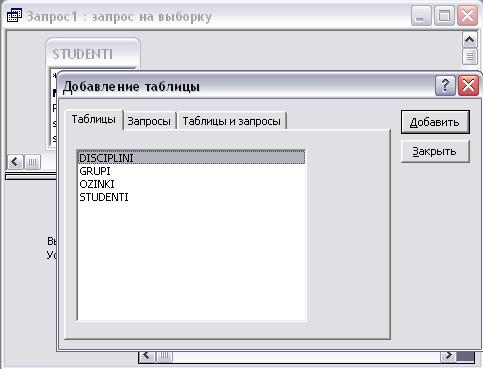
Рисунок 25 – Вікно конструктора та діалогове вікно „Добавление таблицы”
У вікні „Добавление таблицы” на відповідних вкладках знаходиться перелік наявних об’єктів бази даних. Для вибору таблиць та запитів, на основі полів яких створюватиметься запит, потрібно виділяти об’єкти курсором миші та кнопкою Добавить, попереносити структуру об’єктів у вікно конструктора. В кінці натиснути кнопку Закрыть.
Наступним етапом створення запиту є заповнення бланку конструктора запиту (рисунок 26). У перший рядок бланку (Поле) розміщують назви полів, які братимуть участь у відборі та аналізі даних. Це робиться або подвійним клацанням по імені поля в верхній панелі вікна або методом буксування. При цьому у наступному рядку (Имя таблицы) автоматично розміститься назва таблиці, з якої взяте дане поле. Третій рядок бланку запиту (Сортировка) дозволяє задати параметр сортування даних поля результуючої таблиці запиту в бік збільшення або зменшення параметра. Оскільки сортування можна здійснювати одночасно по декількох полях, то, встановлення параметрів сортування можливе для кожного поля у запиті.
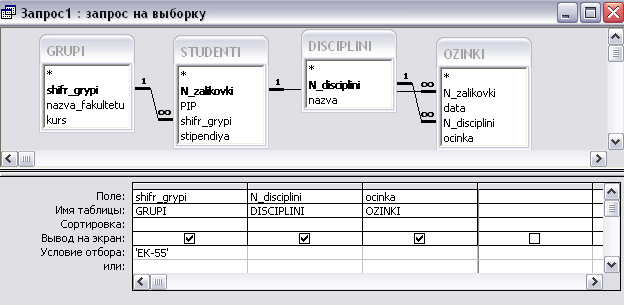
Рисунок 26 – Вікно конструктора запиту
У
рядок бланку Вывод
на экран
після
включення поля таблиці у бланк запиту
встановлюється значок
![]() ,
який
означає, що дане поле виводитиметься у
таблицю з вибраними записами. Для того,
щоб поле в запиті зробити невидимим,
потрібно зняти „галочку” з прапорця.
,
який
означає, що дане поле виводитиметься у
таблицю з вибраними записами. Для того,
щоб поле в запиті зробити невидимим,
потрібно зняти „галочку” з прапорця.
Наступні рядки бланку запиту (Условие отбора та или) призначені для фільтрації даних, що будуть заноситься в таблицю запиту. Сюди вводять умови, на основі яких здійснюватиметься відбір даних.
В рядку „Условие отбора” можуть бути застосовані операції порівняння (<, <=, >, >=, =, <>), логічні операції AND, OR та NOT, а також оператори IN(<список>), BETWEEN<діапазон>, LIKE<шаблон>.
Оператор IN вибирає в кортеж запиту лише ті значення, що відповідають параметру оператора. Наприклад, умова IN(„Київ”, „Черкаси”) вибирає із адресної книги лише адреси цих міст.
Оператор BETWEEN задає діапазон значень, що підлягають вибірці. Наприклад, умова BETWEEN 300 AND 310 дасть можливість вибрати лише тих студентів, які мають стипендію від 300 до 310 грн.
Оператор LIKE застосовується лише для даних типу text. Відбираються дані, що відповідають створеному шаблону (в шаблоні застосовуються : * – будь-яка кількість символів; ? – будь-який один символ). Наприклад, якщо в полі прізвищ стоїть умова LIKE К*, то будуть вибрані дані тих студентів, прізвище яких починається на літеру К.
Якщо в „Условии отбора” розмістити оператор LIKE[Введіть назву...], будемо мати запит з параметром. При запуску цього запиту відкривається вікно, в яке потрібно ввести параметр фільтрації даних. Наприклад, при роботі з адресною книгою в параметр : „Введіть назву міста” ввести Київ, то будуть вибрані лише київські адреси.
Якщо
при створенні запиту натиснути кнопку
![]() ,
в бланку конструктора з’являється
новий рядокГрупповая
операция,
в якому для вибраного поля можна ввести
одну із агрегатних функцій:
,
в бланку конструктора з’являється
новий рядокГрупповая
операция,
в якому для вибраного поля можна ввести
одну із агрегатних функцій:
SUM – сумування значень даного поля, які вибрані в запит;
AVG – визначення середнього значення записів поля запиту;
MAX (MIN) – вибірка найбільшого (найменшого) в записах поля;
COUNT – підрахунок кількості записів запиту в даному полі;
FIRST (LAST) – вибирається перше (останнє) значення даного поля, відібране запитом.
В одному запиті можна задати одночасно декілька агрегатних функцій, наприклад:

В запиті можуть бути поля створені по даним різних аргументів таблиць БД. Такі поля називаються розрахунковими. Вони мають вигляд:
![]() ,
де <підпис> – це ім’я поля, яке буде
розміщене в шапці запиту; <вираз> -
формула, в яку операндами входять
ідентифікатори полів таблиць та запитів
БД.
,
де <підпис> – це ім’я поля, яке буде
розміщене в шапці запиту; <вираз> -
формула, в яку операндами входять
ідентифікатори полів таблиць та запитів
БД.
Наприклад:
![]() .
.
З
цього зразка видно, що вирази можуть
бути довгими і їх введення безпосередньо
в бланк конструктора вимагає уваги та
пунктуальності. Щоб спростити цю
процедуру, використовують Построитель
![]() ,який
можна викликати з контекстного меню. В
цьому побудовнику назви полів та таблиць,
а також операції заносяться в вираз
методом копіювання (рисунок 27).
,який
можна викликати з контекстного меню. В
цьому побудовнику назви полів та таблиць,
а також операції заносяться в вираз
методом копіювання (рисунок 27).
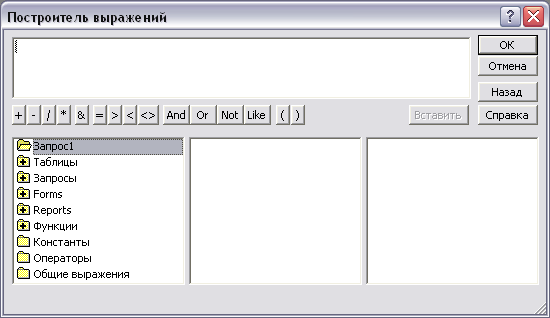
Рисунок 27 – Діалогове вікно „Построитель выражений”
Розглянемо створення декількох QBE – запитів для БД „Університет”.
Знайти шифри груп будівельного факультету.
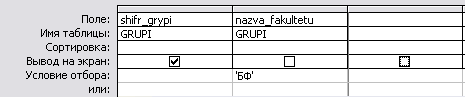
Вибирати лише тих студентів, які стипендію 300 та 305 грн.

Підрахувати витрати на виплату стипендій по групам університету.